Keeping you awake防止你的Mac進入睡眠!
Mac電腦為了節省電量,在蘋果電腦電池管理和省電功能方面做了一些優化設計。macOS在預設情況下會開啟省電模式,也就是說你的蘋果電腦在閒置一段時間後會自動進入睡眠狀態,關閉螢幕或硬盤。

但在某些特殊情況下,我們其實是不希望Mac電腦進入睡眠的,比如我們有正在下載的文檔,我們有正在輸出的影片等等。今天就分享一個可以幫助你防止Mac進入睡眠的免費軟體程式Keepingyouawake。
Keeping you awake
Keepingyouawake官网地址:https://keepingyouawake.app/
Keeping you awake如何下载使用?
第一步,訪問Keepingyouawake官網地址點選下載按鈕(Download)下載安裝,點我去下載。
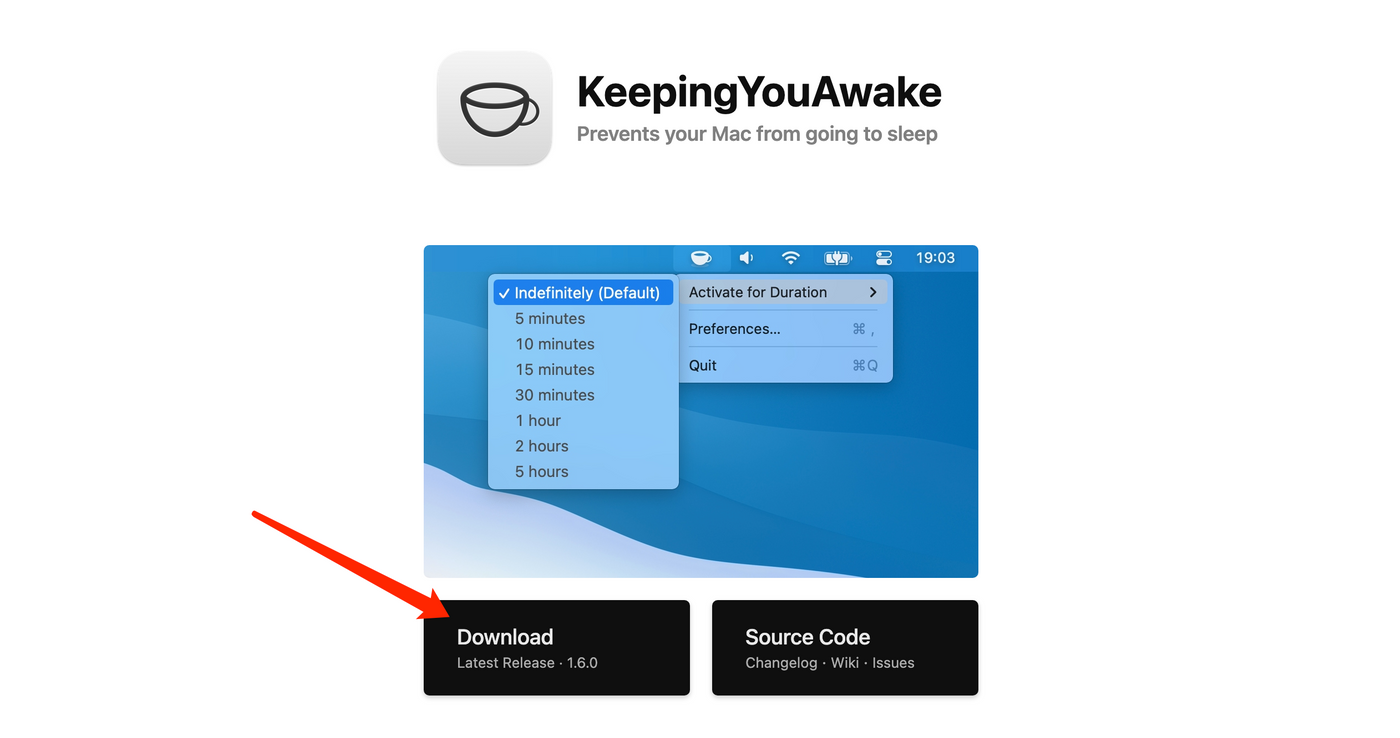
第二步,安裝啟動Keepingyouawake,你會在蘋果電腦桌面右上角選單列中看到Keepingyouawake的應用圖示(咖啡杯),滑鼠右鍵點擊(或Option+單擊)圖示,在下拉選單中點選設定選項(Preferences)。
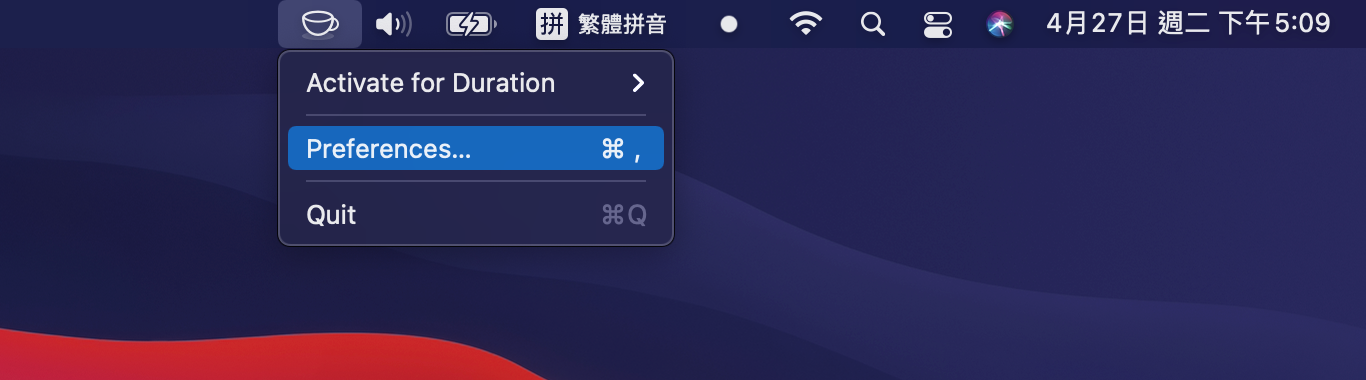
第三步,在一般設定(General)選單中,你可以勾選選擇是否開機啟動(Activate on Launch)或是否登入啟動(Start at Login)。
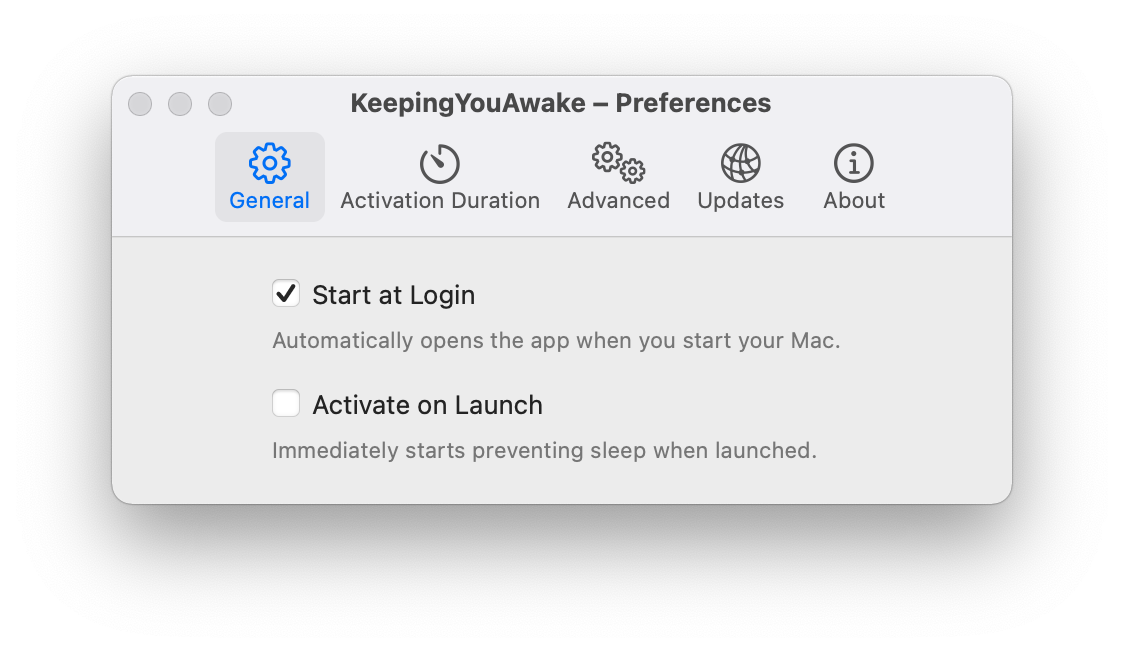
第四步,在時間間距(Activation Duration)選單下,Keepingyouawake提供了一些預設值5分鐘、10分鐘、15分鐘、30分鐘、1小時、3小時、5小時、11小時以及預設的永久。你也點擊點選時間間距窗口右下角的增加按鈕,設定你常用的時間間距,還可以點選(Set Default)將其設定為預設。
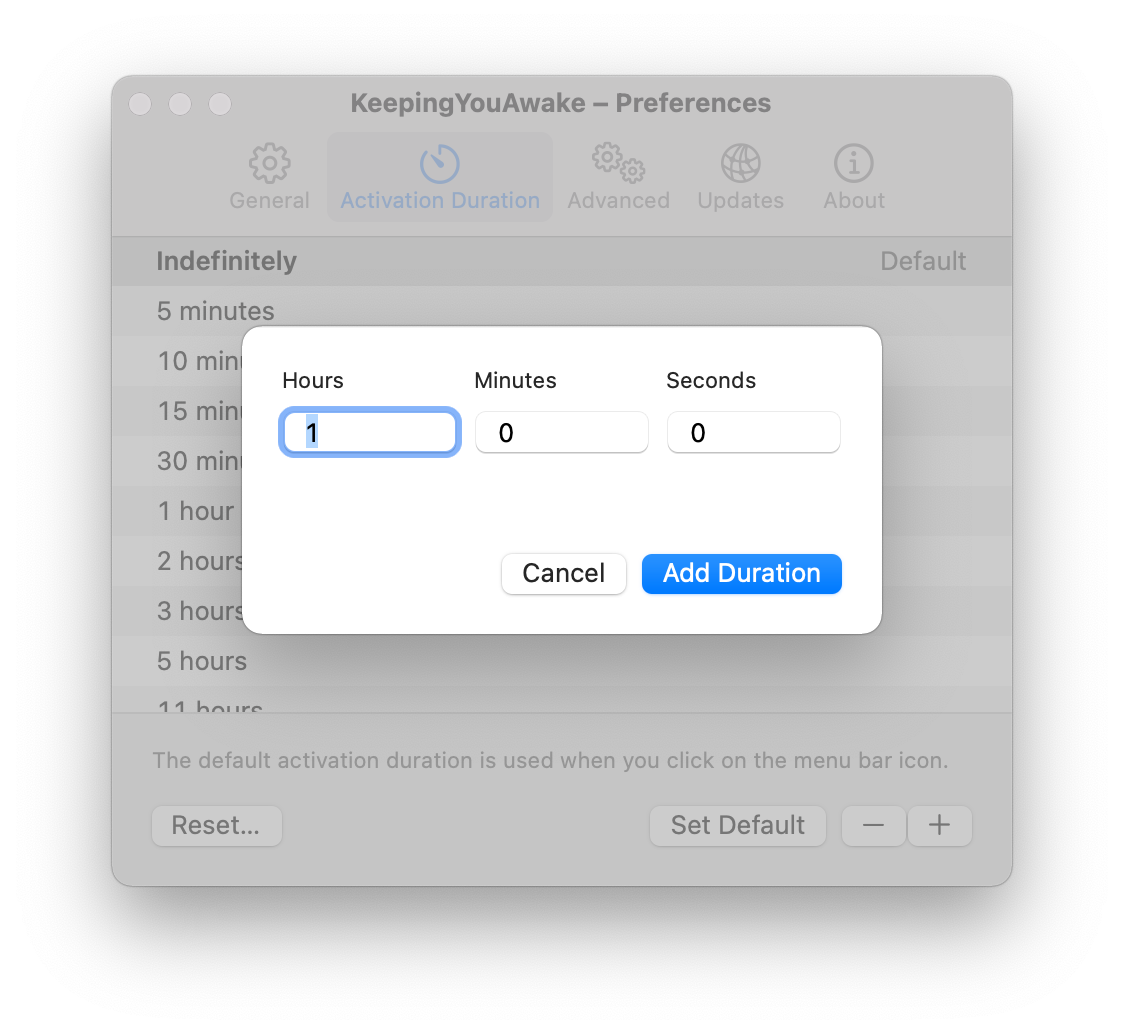
第五步,在進階設定(Advanced)中,你可以設定mac電腦低電量下關閉Keepingyouawake,同時還可以設定其它選項。
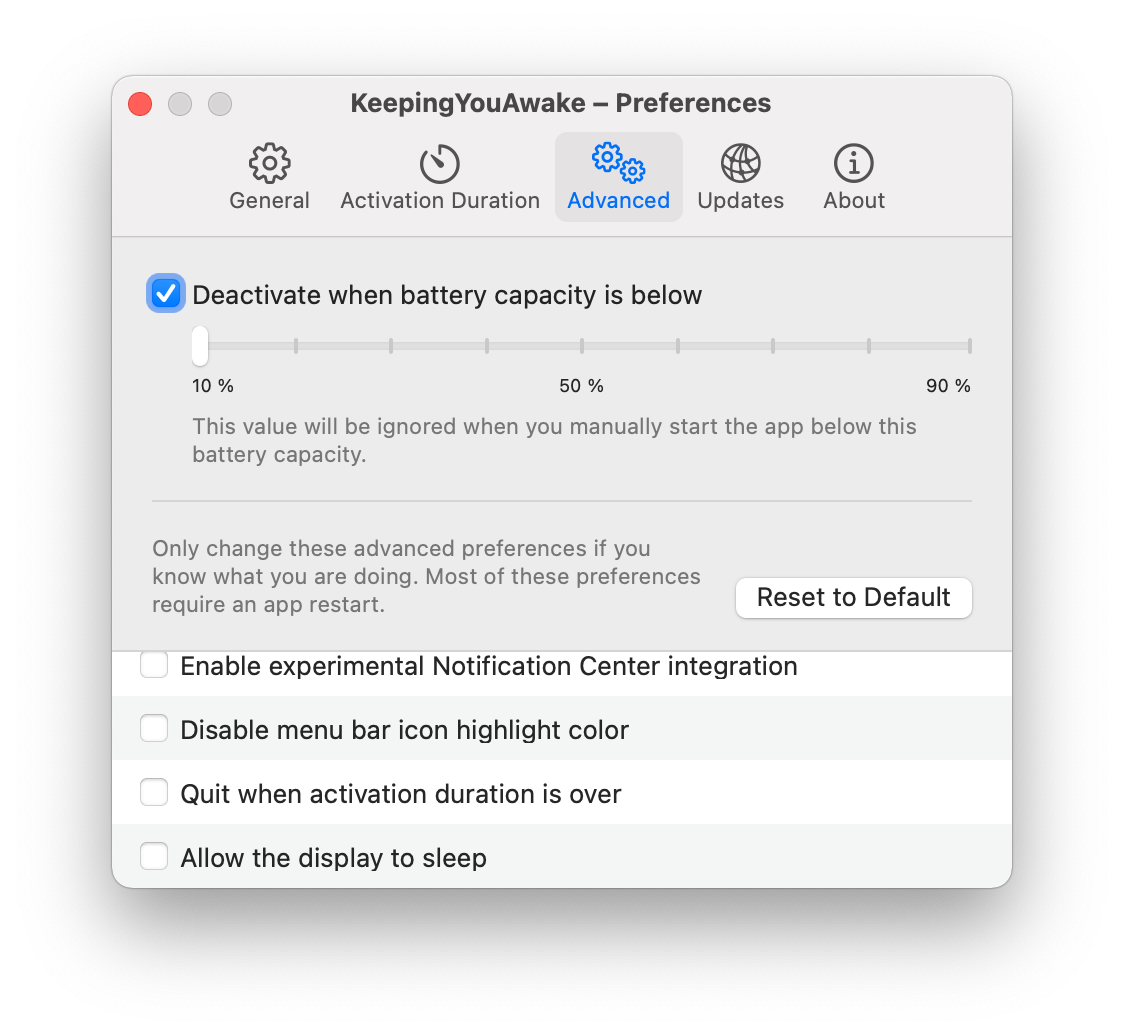
- 啟動實驗性的通知中心(Enable experimental notification)
- 禁用選單列中的圖示高亮顯示(Disable menu bar icon highlight color)
- 喚醒時間過後退出APP(Quit when activation duration)
- 允許螢屏睡眠(Allow the display to sleep)
第六步,在軟體更新(Updates)選單下,你可以設定是否自動檢測更新(Automatically Check for Updates)和是否檢測預發布版本更新(Check for Pre-Release Updates)。如果你想要檢測更新的話,還可以點選檢測按鈕(Check Now)進行軟體更新。
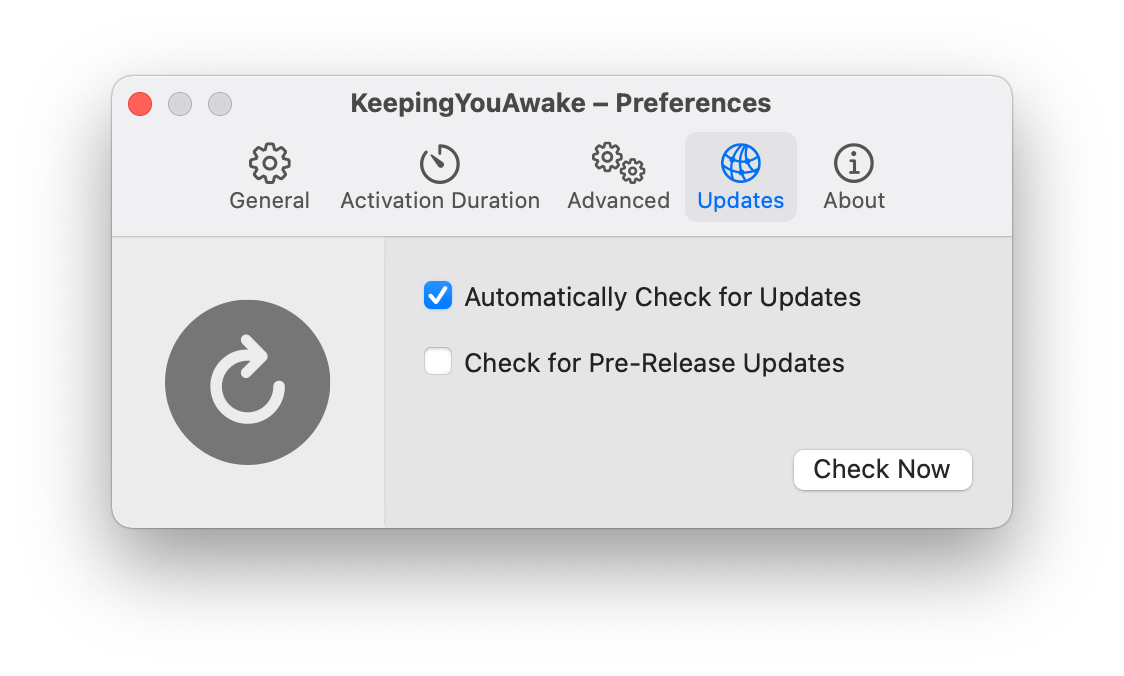
第七步,Keepingyouawake設定完成後,滑鼠右鍵單擊(或Option+單擊)蘋果電腦桌面右上角的Keepingyouawake圖示,在下拉選單中點選時間間距(Activate for Duration ),選取你喜歡的時間間距就可以了。選擇好時間間距後,記得滑鼠再次單擊Keepingyouawake圖示啟動。當Keepingyouawake圖示為實心圖示時,代表Keepingyouawake成功啟動;當Keepingyouawake圖示為線性圖示時,代表Keepingyouawake已關閉。
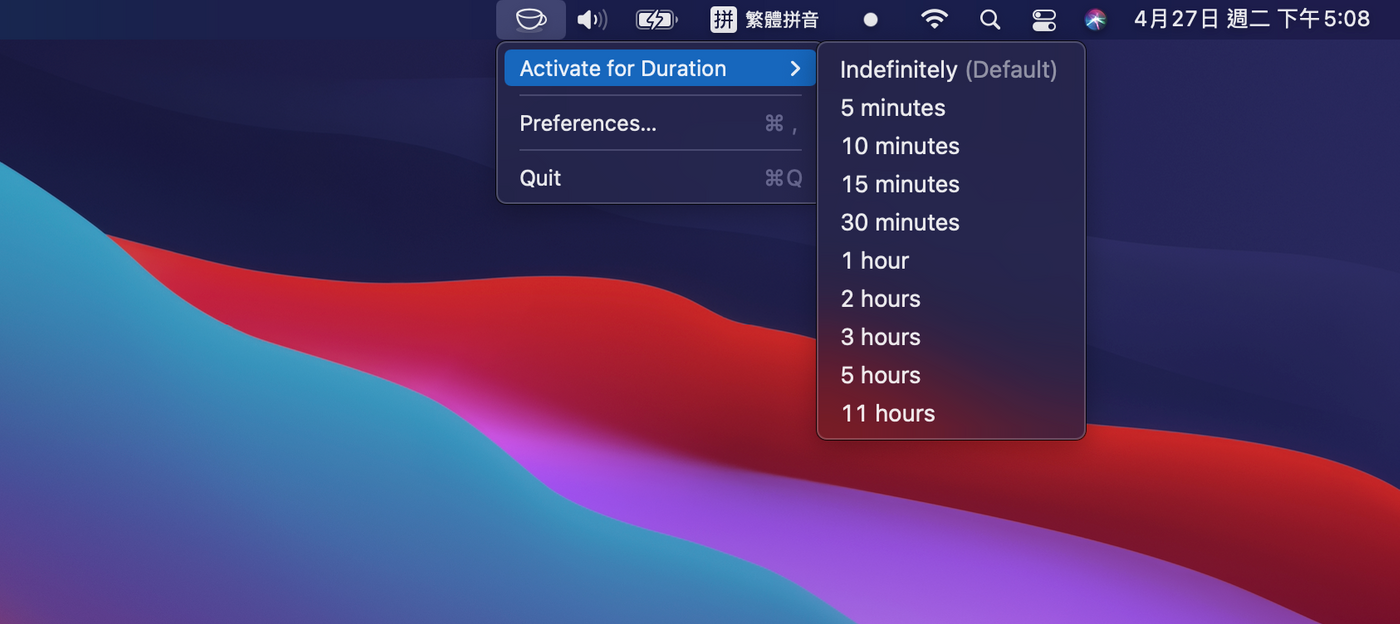
總 結
Keepingyouawake是一個免費實用的mac免睡眠軟體程式,不過你也可以找到更多的替代方法,點我閱讀4個免費方法防止mac休眠!如果你能夠準確預估電腦需要閒置的時間,並通過Keepingyouawake設定時間間距,這樣既能正常完成下載或其它任務,也能夠為你的蘋果電腦節省電量。
喜欢我的作品吗?别忘了给予支持与赞赏,让我知道在创作的路上有你陪伴,一起延续这份热忱!
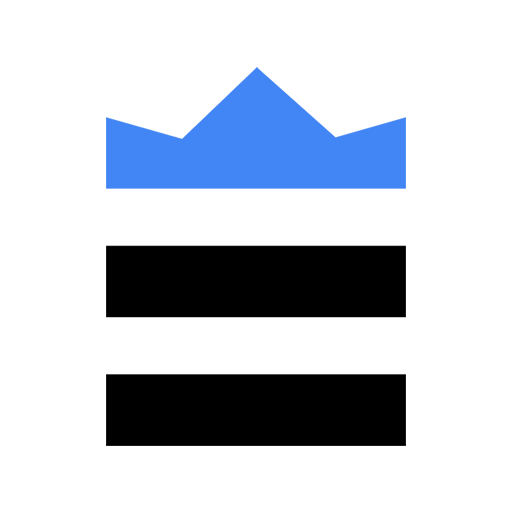
- 来自作者
- 相关推荐